OleH: KAMAL DAN WILDAN, Mahasiswa Poltek yang tengah PKL
DAFTAR ISI:
1 MENGENAL PLC OMRON
1.1 MENGENAL DAN MENGINSTALL CX PROGRMAMMER
1.2 MENGENAL I/O TABLE
1.3 TANTANGAN MEMBIKIN LADDER RELAY BERGANTIAN MENYALA
1.4 KEBERHASILAN SETELAH ADA PENJELASAN DARI PAK GURU
2 MATERI BARU: MEMBUAT MONITORING
2.1 MENGENAL DDE LINK DAN MEMBUAT FILE CDM
2.2 SETTING INTERVAL
2.3 MEMBUAT FILE SERVER BARU
2.4 EDIT FILE PROJECT
2.4.1 MENDAFTARKAN PLC
2.4.2 MEMBUAT POINT
2.4.3 COPY WITH DDE LINK
3.MEMBUAT FILE MONITORING DENGAN EXCEL 2016
3.1 IGNORE DDE
3.2 AKTIFKAN TAB DEVELOPER
3.2.1 TEKS BOX LOGIKA
3.2.2 TEXT BOX ACTIVE X
3.3FINAL DRAWING
4. KESIMPULAN
PLC OMRON menyediakan fitur penyedia data atau biasa disebut dengan data server untuk bisa dibaca oleh komputer. Aplikasi yang dipakai menggunakan aplikasi office buatan Microsoft, yakni Microsoft Office 2016.
Berikut ini adalah hasil praktek kami pada Minggu pertama di tempat PKL kami setelah mendapatkan pelatihan dari guru Pembimbing kami.
MENGENAL PLC OMRON
Selama di kampus, kami mendapatkan materi PLC dengan mengenal TIA PORTAL, yakni sebuah software canggih buatan SIEMENS.
Dan kami bersyukur di tempat PKL kami ini, kami diperkenalkan dengan PLC yang baru saja kami kenal.
Dengan bermodalkan ilmu pemrograman yang kami dapat di kampus, maka kami mencoba menyelami teknik yang pada dasarnya sama dalam hal teknik logika pemrograman PLC type lain, khususnya PLC OMRON yang baru kami kenal ini.
Memang berbeda tapi cara logika pemrograman nya bagi kami adalah hampir sama dan ada kemiripan.
MENGENAL DAN MENGINSTALL CX PROGRMAMMER
Guru Pembimbing memberi kami sebuah Software Trial milik OMRON dengan nama CX ONE versi 4.4. Selanjutnya kami install dan kami tanam dalam laptop kami.
Selanjutnya kami diperkenalkan beberapa fitur dasar yang kami harus mengetahui, karena kami dianggap sebagai calon programmer.
Penegnalan diantaranya mengenal Workspace, mengenal letak-letak tombol penting, fungsi- fungsi tombol dan teknik dasar lainnya.
MENGENAL I/O TABLE
Kami diperkenalkan dengan PLC yang bertype CJ2M dengan nomer CPU 31. Untuyk bahan pelajaran, PLC sudah bisa dibilang cukup mewah, karena di kampus teman- teman saya yang belajar program studi yang sama maupun yang mirip-mirip, rata-rata mereka di kampus diperkenalkan dengan PLC OMRON yang bertype CP1 dan sejenis.
Menurut kami, CJ2M adalah 1 tingkat lebih tinggi dari CP1.
Diantara fitur yang tidak dipunyai PLC CP series adalah fitur I/O table.
Pada babak pertama, kami diperkenalkan dengan CPU dan modul Digital Output.
Pak Guru bilang bahwa besok kalau sudah berhasil membikin monitoring ini, maka akan diberi tambahan Digital Input. Kalau masih berhasil lagi, maka pak guru akan menambahi Modul Analog. Jika sudah berhasil lagi, maka akan diberi materi dengan Modul Analog Output, PID, dan seterusnya sesuai dengan kurikulum PKL di perusahaan tempat kami PKL.
TANTANGAN MEMBIKIN LADDER RELAY BERGANTIAN MENYALA
Pak Guru meminta kepada kami untuk membuat sebuah ladder program penyiram otomatis. Sebuah Pompa menyala sekian waktu dan akan mati sekian waktu.
Ketika motor menyala, air telah berpindah ke kebun satunya. Beberapa waktu kemudian pompa mati. Selanjutnya pompa akan menyala kembali akan tetapi air telah berganti menyiram kebun yang lainnya. Demikian seterusnya.
Dengan kemampuan yang kami miliki, kami mencoba merangkai ladder gaya OMRON yang baru kami kenal ini.
Satu jam pertama masih belum membuahkan hasil. Kami harus menguji logika satu persatu. Mulai dari timer 1 hingga timer paling terakhir kami silmulasikan.
Sayangnya hingga beberapa jam kami berusaha, masih belum membuahkan hasil.
Akhirnya kami berkonsultasi dengan guru kami. Kami jelaskan permasalahan dan kendala yang kami hadapi.
KEBERHASILAN SETELAH ADA PENJELASAN DARI PAK GURU
Pak Guru mengatakan bahwa ladder ini masih tergolong sederhana. Kita hanya perlu bermain dengan logika saja.
Akan tetapi kami masih kesulitan dengan penjelasan pak Guru ini. Pak Guru hanya memberikan ‘Clue” saja. Semacam bocoran ladder.
Kami masih belum begitu kenal dengan PLC OMRON secara lapangan. Kami hanya kenal di kampus, itupun sekedar teori pemrograman semata. dan ketika kami menghadapi PLC yang asli, kami menemui beberapa perbedaan yang mendasar antara pelajaran teori dan pelajaran praktek.
Akhirnya pak Guru memberi kami sebuah file program dengan format *.cxp untuk kami pelajari.
Dan benar. Ladder milik pak Guru terbilang sederhana. Namun ada beberapa hal yang tidak kami sangka dalam hal logika pemrograman.
Akhirnya ladder milik pak Guru kami adopsi dan kami membikin sendiri ladder kami untuk di terapkan di PLC yang tengah kami hadapi.
PLC akhirnya bekerja dengan benar sesuai keinginan pak Guru pembimbing PKL kami.
MATERI BARU: MEMBUAT MONITORING
“Pak Guru, ladder nya alhamdulillah telah berhasil pak” lapor kami kepada pak Guru.
“Wahh bagus tuh. Berarti sampeyan semua bisa naik ke materi selanjutnya” ujar pak Guru.
“Siap pak”
“Oke sekarang sampeyan semua saya perkenalkan dengan MONITORING PLC ini dengan memakai Microsoft excel” kata pak Guru.
“Memang bisa ya pak?” tanya kami
“Bisa. Omron ada fitur untuk itu, meski secara sederhana” pak Guru berkata
“Wah. kami ingin diajari pak”
“Baiklah”
Pak Guru mengajari kami lewat laptop milik salah satu diantara kami.
Kami diperkenalkan dengan C.X Server, D.D.E, Developer Tab, dan macam -macam hal yang kami belum tahu sebelumnya.
MENGENAL DDE LINK DAN MEMBUAT FILE CDM
Untuk memulai pembuatan file DDE link, maka kita memulai dari START> OMRON> CX-SERVER

Selanjutnya kita melakukan klik sebuah ikon yang bertuliskan Driver Management Tool.
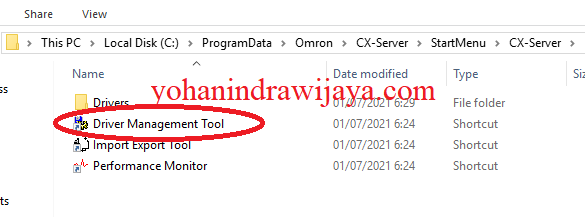
Selanjutnya kita kan dibawa ke sebuah jendela baru. Jendela ini berisikan pilihan : Common Device, Ethernet, dan TJ1.
Kita memilih yang Common Device saja. Karena disitu ada PLC yang tengah kita monitoring. Yakni CPU type CJ2M dengan nomer CPU 31.
Silahkan mengklik tombol Add.
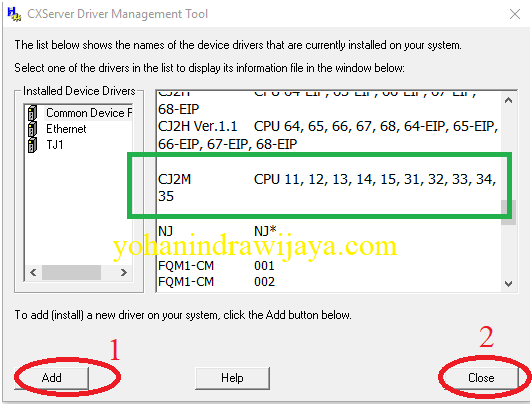
Sekarang kita harus mencri sebuah file aplikasi DDE link ini dengan melakukan browse komputer melalui path berikut:
C:\Program Files(x86)\ OMRON\ CX-Server
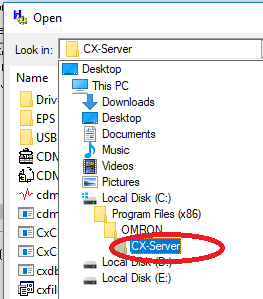
Maka di dalam folder CX Server akan muncul beberapa file aplikasi.
Pilihlah file yang bernama CDMDDE. Lanjutkan dengan klik Open.

Sebuah aplikasi akan muncul dalam taskbar komputer kita.
Aplikasi Ini adalah DDE management, yang akan kita gunakan untuk memonitoring alamat yang ada dalam memori PLC OMRON.
SETTING INTERVAL
Untuk mempermudah monitoring, maka kita perlukan waktu update dengan Interval sebesar 1 detik saja.
Semakin lama waktu update interval, maka tampilan yang akan nampak juga akan semakin lama dan tenang. Akan tetapi ini memiliki kelemahan pada tampilan BOOL atau tampilan kedip. Jika sebuah sumber berkedip- kedip cepat, maka komputer tidak bisa membaca refresh dengan baik.


MEMBUAT FILE SERVER BARU
Setelah interval update kita setting ke angka yang paling pendek, maka sekarang kita membuat sebuah File Server. File Server ini bertujuan untuk membuat jembatan antara PLC dengan Office untuk bisa komunikasi.
Untuk memulai, maka klik lah pada taskbar DDE> klik kanan> New> Project> New…

Berilah nama file tersebut dengan nama yang unik. Dalam contoh ini file diberi nama ( contoh ) belajar1 dengan format *.cdm pada path D:\pkl\
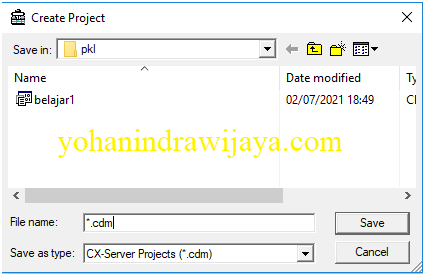
EDIT FILE PROJECT
Setelah file server terbuat, maka sekarang kita lakukan mengedit file tersebut. Untuk melakukan edit, lakukan hal yang sama dengan langkah membuat file Baru, akan tetapi arahkan mouse ke arah Edit.
Langkah tersebut adalah DDE LINK> klik kanan> Project> Edit
Maka kita akan masuk ke jendela Editor. Langkah pertama adalah kita mendaftarkan PLC OMRON yang akan kita monitoring.
MENDAFTARKAN PLC
Perhatikan pada kolom kosong di sebelah kanan. Lakukan klik kanan> New> PLC

Sesuaikan PLC anda dengan PLC yang tengah dimonitoring.
Pada artikel ini ceritanya adalah PLC kita beri nama New PLC1, type perangkat adalah CJ2M dengan nomer CPU 31.
PLC sementara terkoneksi dengan USB dulu. Sebenarnya ia bisa untuk LAN, akan tetapi ini tidak kami bahas.
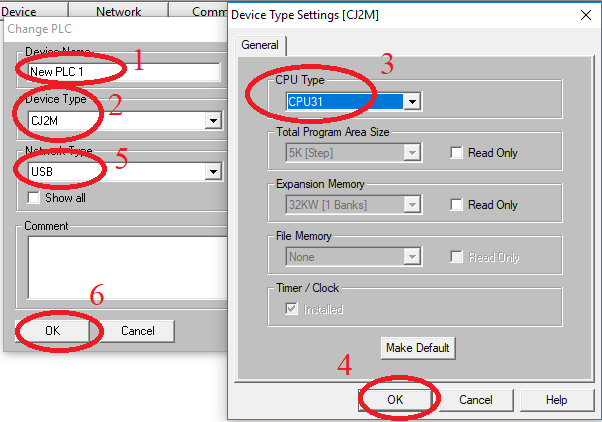
MEMBUAT POINT
PLC telah kita daftarkan. Sekarang saatnya kita mendaftarkan point. Point disini adalah nama alamat-alamat yang akan kita tampilkan untuk kepentingan monitoring .
Untuk membuat nama sebuah Point, maka lakukan klik pada icon Point. Selanjutnya pada kolom kosong sebelah kanan kita klik kanan> New> Point….

Pada Tab Logical, berilah nama point ini. Pada Artikel ini kita beri nama ( contoh ) pompa.

Setelah itu kita klik Tab yang bernama Physical. Kita memberi nama PLC yang akan kita monitoring. Kita isikan alamat yang termonitoring. Untuk alamat yang hanya ON dan OFF saja, gunakan Internal data type: Bit.
Jika telah selesai, lanjutkan dengan Aplly dan OK.

Jika telah mendaftarkan banyak alamat, maka akan nampak seperti gambar di bawah ini:

COPY WITH DDE LINK
Setelah semua alamat terbikin, maka saatnya kita lakukan linking ke microsoft excel.
Sorotlah semua point yang telh kita buat. Selanjtnya kita klik tab DDE LINK.

Excel yang kita kerjakan kali ini menggunakan Microsoft Excel 2016
Biarkan berjalan dulu aplikasi DDE LINK ini. Karena ia harus online terus selama aplikasi monitoring dengan excel ini berjalan.
Pastikan point -point ini telah tercopy ke DDE link.
MEMBUAT FILE MONITORING DENGAN EXCEL 2016
Setelah kita masuk ke Excel 2016, maka langkah pertama adalah mengkonfigurasi setting dahulu.
Diantaranya adalah menyalakan fitur IGNORE DDE.
Tujuannya adalah membiarkan aplikasi DDE link ini bolehkan untuk masuk ke sistim aplikasi Excel ini.
IGNORE DDE
Untuk melakukan ini, lakukan klik Option> Advanced> Ignore other…DDE ( berilah tanda centang ) dan lanjutkan dengan OK.

AKTIFKAN TAB DEVELOPER
IGNORE DDE telah selesai kita aktifkan, selanjutnya adalah mengaktifkan Tab DEVELOPER. Caranya adalah klik Option> Costumize Ribbon> Developer ( berilah tanda centang ).
Lanjutkan dengan klik tombol OK.

Kembali ke halaman utama Excel 2016.
Arahkan mouse ke cell A1.
Klik kanan> Paste. Ini adalah menempel hasil copy kita di aplikasi DDE link barusan yang kita biarkan.
Ada dialog box yang menanyakan aakah memang akan konek dengan aplikasi *.cdm ini?
Jawablah dengan OK.

TEKS BOX LOGIKA
Sekarang kita membuat ketikan logika. Maksudnya adalah: kita menjadikan angka 0 dan 1 pada cell A1 ini menjadi sebuah tulisan pada cell sebelahnya.
Dimulai dari cell B1.
Ketikan adalah seperti (contoh) ini: =if(A1=0;”OFF”;”ON”)
Maksudnya adalah apabila cell A1 ber angka 0, maka cell B1 akan menulis OFF, akan tetapi apabila cell A1 berangka 1, maka cell B1 akan menulis ON.
Lakukan hal yang sama terhadap cell A2 dan seterunya ke bawah untuk dilogika oleh cell B2 dan seterusnya.

Hasil logika penulisan akan seperti contoh dibawah ini:

TEXT BOX ACTIVE X
Setelah tulisan penanda ini selesai, maka sekarang kita membuat sebuah Teks berbasis Active X, yang maksudnya adalah kolom teks ini akan terhubung ke sebuah Cell dalam excell.
Kolom teks ini tidak masuk dalam cell excell . Ia hanya numpang di halaman excel. Perlu penghubung link cell

Kita membuat teks box berbasis active x, diletakkan di posisi bebas selama masih di halaman excel.
Selanjutnya kita klik kanan teks box ini. Klik kanan> Properties.

Pada kotak Properties, akan muncul beberapa kotak parameter yang perlu di setting.
Kita cukup melakukan edit pada kolom LinkedCell dengan mengisi alamat cell B1 hingga seterusnya.
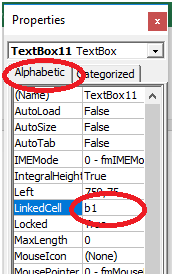
Maka teks box akan berisikan tulisan persis dengan isi cell B1 dan seterusnya.
Setiap ada perubahan pada cell B1, maka teks box ini akan mengikutinya.
Kita lakukan hal yang sama terhadap teks box yang lainnya . Pada artikel ini ceritanya adalah ada 9 petak kebun yang berisikan status pompa air dan katup air mana yang bekerja.
FINAL DRAWING
Cell pada Excell bisa kita jadikan kanvas untuk menggambar aneka macam SHAPE dan bentuk bidang lainnya.
Mengingat aplikasi Excel dirancang bukan untuk SCADA maupun monitoring PLC,
tentu hasil yang kita harapkan akan apa adanya.
Akan tetapi jika kita berhasil membuat aplikasi sederhana ini, maka kita telah bisa menekan anggaran pembuatan sistim Monitoring yang biasanya mahal.

Ada bisa melakukan kustomisasi gambar dan tampilan aplikasi sederhana ini dengan kreatifitas yang anda miliki.
KESIMPULAN
Membikin Aplikasi sederhana dengan Excel 2016 adalah masih memungkinkan. Selama kita ada aplikasi CX ONE yang berisikan CX Server dan Microsoft Excel 2016, maka hal ini bisa terwujud.

